
时间:2021-04-25 19:07:19 来源:www.win10xitong.com 作者:win10
我们的电脑都安装的是windows系统来进行办公或者娱乐,有时候会遇到一些比如Win10专业版如何修改帐户名称的问题。要是你的电脑知识不够丰富,那面对Win10专业版如何修改帐户名称的问题就不知道怎么办了。要是想自己学习学习解决Win10专业版如何修改帐户名称的方法,也是可以的,小编先给大伙说说简单的措施:1、点击桌面上的【控制面板】。2、在系统弹框内,选择【用户账户】就能够轻松的解决了,马上我们就进入今天的主题,详细说一下Win10专业版如何修改帐户名称的详尽处理方式。
方法如下
1.单击桌面上的[控制面板]。
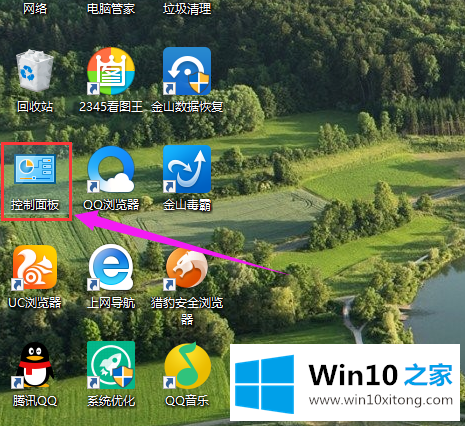
2.在系统弹出框中,选择[用户帐户]。
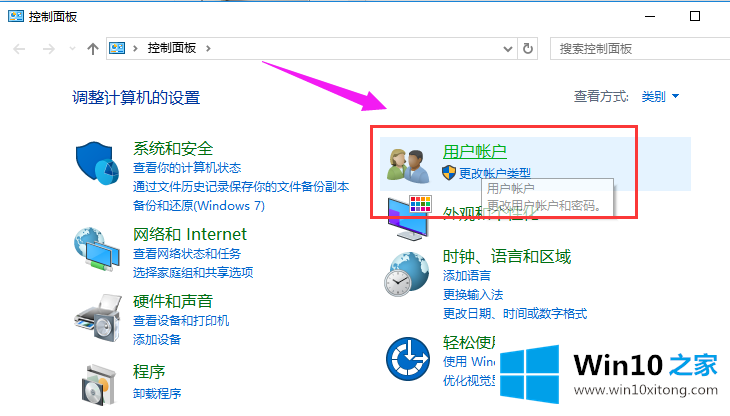
3.进入用户帐户界面,选择更改帐户类型。
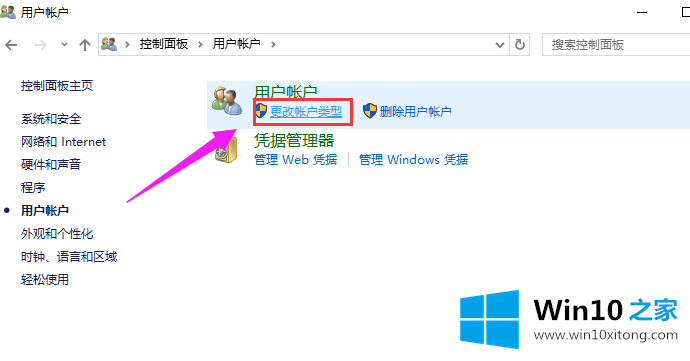
4.在变更账户信息界面,点击变更账户名称进入。
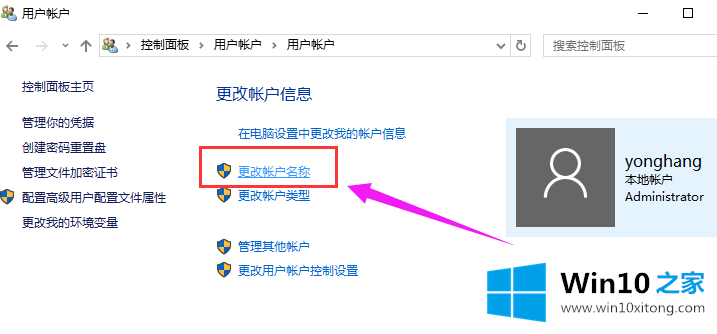
5.在输入框中输入新名称,点击“更改名称”,完成更改名称的操作。
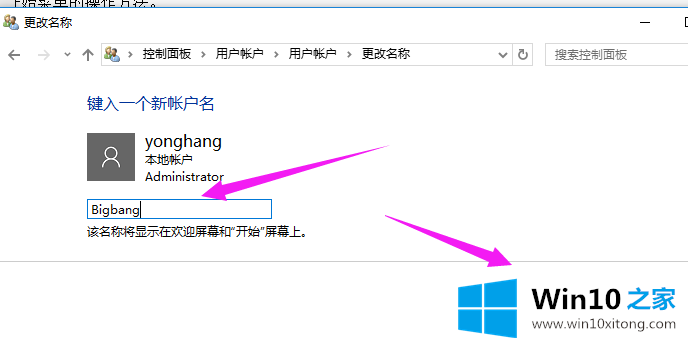
有关Win10专业版如何修改帐户名称怎么解决的方法就是以上全部的内容了,要是你对这个问题还有疑问,欢迎给本站留言,我们将继续协助你处理这个问题。